A Cortana használatával a Windows 10 -en - bekapcsolás, az asszisztens funkcióinak leállításának és eltávolításának áttekintése

- 791
- 49
- Bíró Barnabás
A közelmúltban az intellektuális asszisztensek egyre népszerűbbek voltak. Ezek olyan szoftverkezelési programok, amelyeket az egyszerű felhasználói műveletek egyszerűsítésére terveztek. Az egyik leghíresebb a Cortana - Microsoft Development. A program okostelefonokon és személyi számítógépeken is elérhető.
FONTOS. A Cortan asszisztens bizonyos országokban/régiókban elérhető, és nem működik minden nyelven. Látogasson el a Microsoft webhelyére, hogy ellenőrizze azokat a régiókat és nyelveket, amelyekben az asszisztens elérhető.
Cortana használata a Windows -ban.
Mi a Cortana (Cortana) a Windows 10 -ben
A Cortana személyes hangsegéd egyszerűsíti a személyes adatok, beállítások kezelését és számos különféle feladatot hajt végre. Az asszisztens használatához a számítógépnek aktív internetkapcsolattal kell rendelkeznie. Sajnos a program csak néhány országban elérhető. Sokan azt gondolják, hogy amikor végre felhasználhatjuk a Microsoft asszisztenst az anyanyelvünkön. Sajnos minden azt jelzi, hogy ez valószínűleg nem történik meg a közeljövőben. Ennek oka az a tény, hogy integrálódik a Bing böngészővel, amely nem csak nem túl gyakori, hanem hazánkban, és nem kínál teljes funkcionalitást. Amíg ez a helyzet meg nem változik, nem tudjuk használni a Cortana orosz változatát. Ha azonban néhány változtatást végez a rendszerben, elindíthatja az eredeti angol verzióját a Windows 10 -ben.
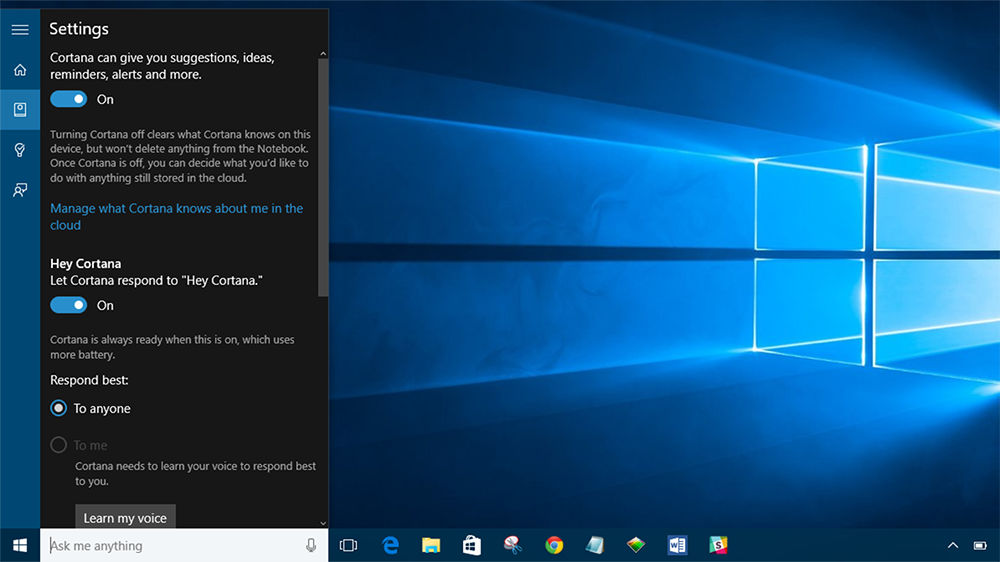
A Cortan funkciók áttekintése
A Cortana az egyik legfigyelemreméltóbb új Windows 10 funkció. A Microsoft virtuális asszisztense ugrik az asztalon a Windows Phone -ról, és nagyon sokat tehet vele. Ez nem csak egy hangsegéd - a parancsokat is beírhatja és kérdéseket tehet fel. Nyissa meg a Cortanát az olyan információk megtekintéséhez, amelyekről úgy gondolja, hogy érdekli. A Cortana rengeteg passzív információt szolgáltat, még akkor is, ha el kell hagynia, hogy elmenjen, hogy ne hagyja ki a találkozót.
Állítsa be az emlékeztetőket időben, helyben és az emberekben
A Cortana -nak van egy erőteljes beépített emlékeztető funkciója, de nem csak egy emlékeztetőt szerezhet egy bizonyos időben. Használja az emlékeztető ikont, vagy mondja: "Emlékeztesse" a kezdéshez. Készíthet egy emlékeztetőt, és a Cortana emlékezteti Önt a megállapított időben, amikor egy bizonyos helyre kerül, vagy amikor egy adott emberrel beszélsz. Azt is mondhatod, hogy „emlékeztessünk arra, hogy tablettát 8 órakor készítsek”, vagy „emlékeztesse, hogy vásároljak tejet, amikor eljutok (az üzlet neve)”, hogy azonnal emlékeztetőt hozzon létre.
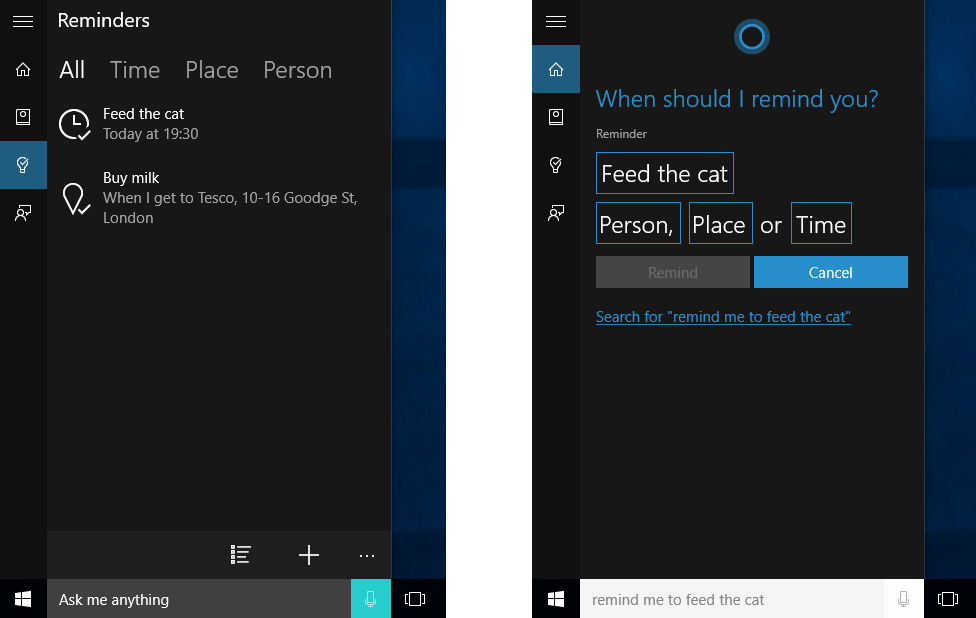
Egy egyszerű nyelvet használva a kereséshez
A Cortana támogatja a számítógépen lévő fájlok természetes nyelvének keresését. Például megkérdezheti a Cortanát, hogy "keressen fotókat augusztusból" vagy "Windows keresése", hogy augusztusból származó fényképeket vagy a Windows -val kapcsolatos dokumentumokat találjon. Ez egy beépített Windows keresési funkció, de a természetes nyelvi képességekkel. Sokkal könnyebb használni, mint a régi keresési operátorok.
Határozza meg a dalt
Mint a Siri, a Google Now és a speciális alkalmazások, mint például a Shazam, a Cortana, meghallgathatják a mellette játszó dalt, és azonosíthatják azt. Mondja: "Mi ez a dal?", És a Cortana a mikrofonját használja zenét hallgatni, és összehasonlítani egy adott dallal. A funkció jól működik a felvételnél, de nem feltétlenül fog működni az élő zenével.
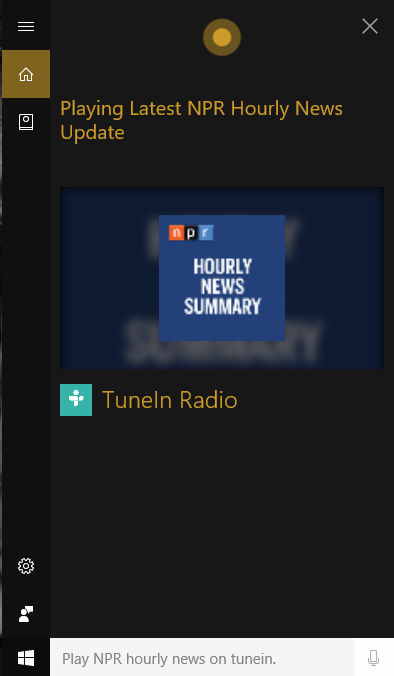
Keresés az interneten a google (vagy más keresőmotor) használatával a bing helyett
A Cortana a Bing keresőmotoron működik. Amikor megkérdezi Cortanát valamiről, amit nem tud, az alapértelmezett webböngészője megnyílik, és a Bing keresése befejeződik. A Cortana alapértelmezés szerint tiszteletben tartja a böngészőjét - még akkor is, ha króm vagy tűzoltó, de nem fogja tiszteletben tartani az alapértelmezett keresőmotorját, és mindig a Bing -et fogja használni. A Cortana -t használhatja a Google -t vagy más keresőmotort, például a DuckDuckgo vagy a Yahoo, a Chrometana kiterjesztéssel a Google Chrome -hoz. Amikor a Cortana irányítja a Google Chrome -ot a Bing, a Chrometana keresési eredményekhez, automatikusan átirányítja ezt a Google -keresést vagy a választási keresőmotorját, arra kényszerítve az asszisztenst, hogy teljesítse a Google -t. Ez csak akkor működik, ha alapértelmezés szerint a Chrome -ot használja böngészőjeként.
Kiszámítás és átalakítás
Az asszisztens gyors számításokat is elvégezhet. Ne feledje, hogy kérést is beírhat a Cortana keresési mezőbe - nem kell sokáig beszélnie. Kérdezhet egy matematikai számítást, például "324234*34234", vagy írjon be egy egységeket, amelyek például "55 Egyesült Királyság font USD -ben" konvertálnak. Mind valutákkal, mind más típusú egységekkel működik.
Pályák és csomagok nyomon követése
Az asszisztens a számok és a csomagok segítségével nyomon követheti a járatokat, a pályaszámok segítségével. Csak írjon be egy repülési számot vagy számot a csomagok nyomkövetésére a keresési mezőbe - csak másolhatja és beillesztheti az aktuális állapot megtekintéséhez.
Keresse meg a tényeket
A Bing a Bing -et használja az általános kérdésekre adott gyors válaszhoz. Úgy néz ki, mint a Google Tudás grafikon. Például olyan kérdéseket tehet fel, mint például: "Mi a világ legmagasabb épülete?"Vagy" ki az Egyesült Államok elnöke?"Hogy azonnali választ kapjon.
Ellenőrizze az időjárást
Cortana segítségével gyorsan ellenőrizze az időjárást különböző helyeken. A "Weather" megmutatja az időjárást a jelenlegi helyén, és a "Weather in (Location)" megmutatja az időjárást egy másik városban.
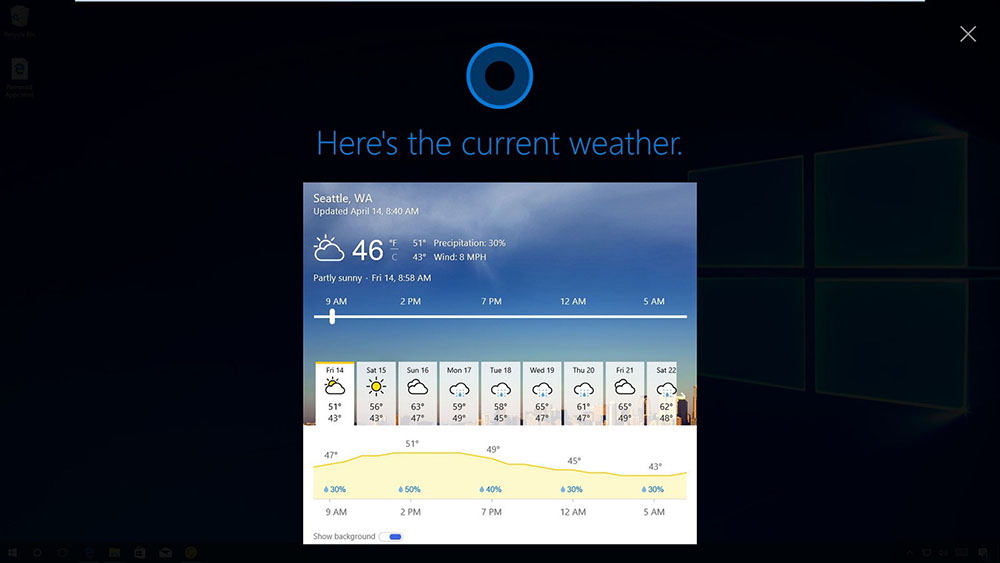
Irányít
A Cortana az irány irányának is megfelelhet, vagy lefektetheti az útvonalat. Kérdezze meg: "Jelölje meg (hely)", és a Cortana megnyitja a „Windows 10 kártya” alkalmazást az Ön által választott jelzésekkel.
Sürgősségi jelek felszerelése
Ő is támogatja a szorongásjeleket, és nem csak az emlékeztetőket. Kérd meg Cortanát, hogy "állítsa be a riasztást (időre)", és ez riasztást hoz létre az Ön számára. A riasztás itt fennmarad a riasztások és óra alkalmazásban, ahol ellenőrizheti a jeleit.
Küldj emailt
A Cortana e -maileket küldhet a beépített e -mail és az ott beállított fiókok segítségével. Csak mondja: "Küldjön e-mailt" a kezdéshez, vagy valami konkrétabb, például: "Küldjön egy levelet (Kapcsolattartó neve)", ha ez a személy a kapcsolatokban van.
A naptár eseményeinek létrehozása
A Cortana naptári eseményeket is létrehozhat. Csak mondjon valamit, például: "Hozzáadás a naptárhoz csütörtökön délután 2 órában", és az asszisztens automatikusan kitölti a megadott információkat.
Csak chat
Mint Siri, a Cortana "cseveghet" a dolgokról, és gyors válaszokkal válaszolhat a hülye kérdésekre. Kérdezd meg Kortanot valamiről, vagy akár olyan utasításokat is adj, mint a „Tall nekem egy történetet”, „Tedd nekem egy viccet”, „Sing Me A dal” vagy „Meglepj!".
Szerezzen be egy parancsok / tanúsítvány listáját
Kérjen segítséget, és látni fogja a dolgok listáját, amelyeket megtehet. Például a Cortana zenélhet, nézhet sport eredményeit és előrejelzéseket nyújthat, valamint szókincs -meghatározásokat és fordításokat kínálhat a szavakhoz. A Microsoft, valószínűleg a jövőbeni ingyenes frissítések során, új funkciókat fog hozzáadni a Cortana -hoz, és javítja a meglévőket.
Hogyan lehet engedélyezni vagy elindítani a Cortana -t (Cortana)
Az oroszországi Cortana előnyeinek felhasználásához több lehetőséget kell megváltoztatni a rendszer számára, elsősorban a lokalizáció és a nyelv:
- Az első dolog, amit meg kell tennünk, az, hogy a "Beállítások" -ra lépjünk a "START" menü "Gears" ikonra kattintva;
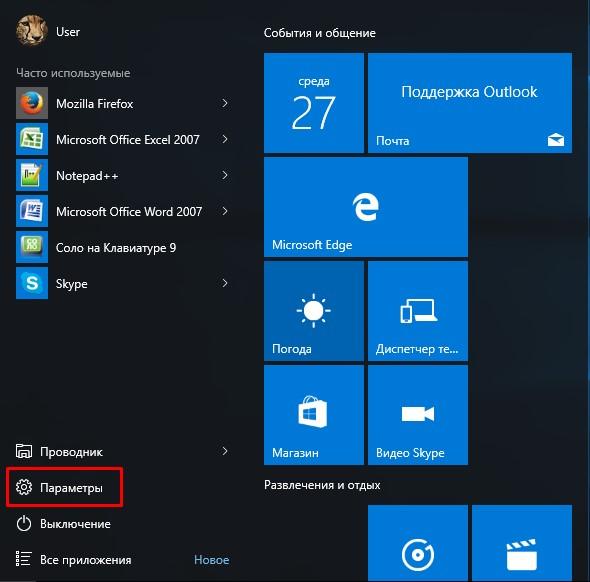
- Ezután válassza ki az "Idő és nyelv" - "régió és nyelv" elemet;
- Kattintson a "Nyelv hozzáadása" elemre, válassza az "English" - "English" (USA) lehetőséget.
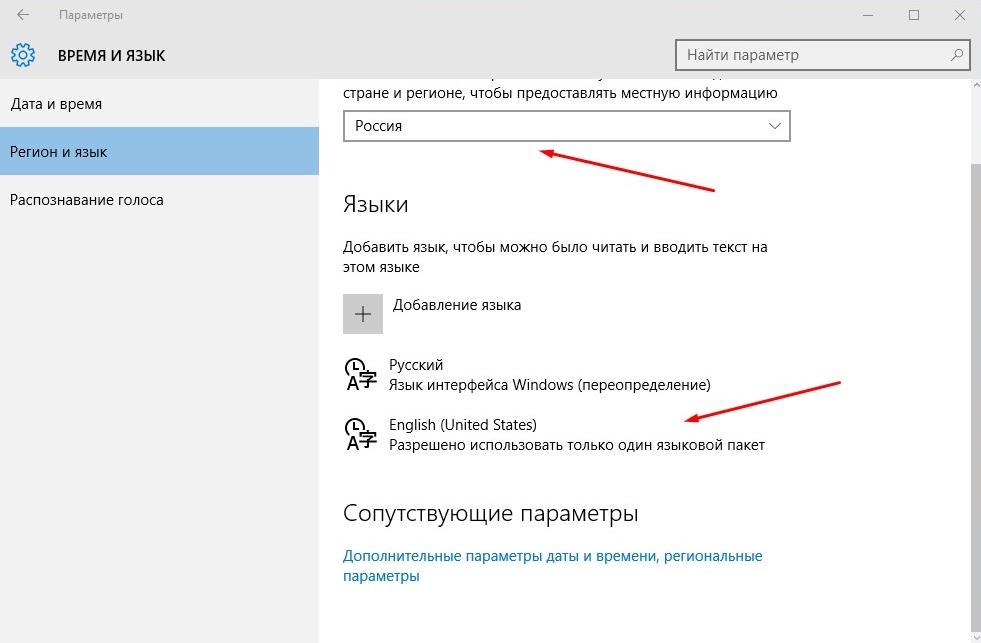
- Amint befejezi az előző lépést, térjen vissza a régióba és a nyelvbe, amelyben kiemeli az angol nyelvet (az Egyesült Államok), majd kattintson a "Paraméterekre";
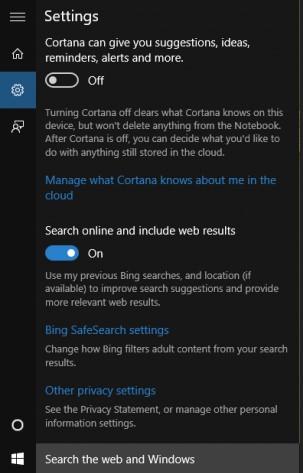
- Már a paraméterekben kattintson a "Betöltés" gombra a "Beszéd" mellett, a kézirat bemenetének betöltése nem szükséges;
- Ennek a folyamatnak a végén térjen vissza a "Régió és a nyelv" újra, kattintson az "English" (USA) elemre, és telepítse azt alapértelmezett nyelvként.
Töltse le újra a számítógépet. A következő lépés, amely segít bekapcsolni a Cortana -t a Windows 10 -ben - kattintson a tálcán lévő nagyító ikonjára, majd a Gear ikonra. A megjelenő ablak tetején van egy legördülő lista, amelyből válassza az English (USA) és erősítse meg a választást. További kibővített paraméterek konfigurálásához kattintson az Assistant ikonra (amely a nagyító cseréjéhez használt), majd kattintson a Gear ikonra. Valószínűleg a Cortana legkívánatosabb funkciója a "Hé, Cortana" kifejezés meghatározása. Az aktiváláshoz mozgassa a Let Cortana válaszát a "Hey Cortana" -ra az "ON" helyzetbe.
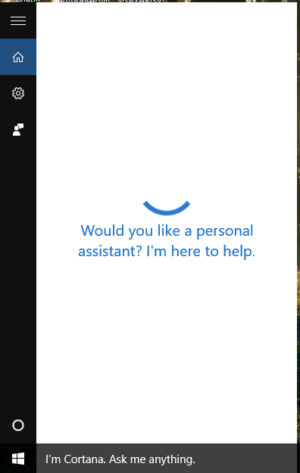
Emlékeztetni kell arra, hogy a Cortana a "mély tanulás" mechanizmusait használja, ami azt jelenti, hogy minél gyakrabban indítjuk el, annál hatékonyabban fog működni. Ez vonatkozik a felhasználói akcentus megértésére és a szavak kiejtésére is. Ezenkívül nyilvánvaló okokból egyes szolgáltatások és események nem lesznek elérhetőek az Egyesült Államokon kívül.
Hogyan lehet letiltani a Cortana -t a Windows -ban
A Cortana leállítási eljárás a Windows 10 -ben sokkal egyszerűbb, mint a teljes törlése:
- Kattintson a "Start" gombra;
- A keresési mezőbe írja be a "Cortana" -t, és futtassa a programot;
- Lépjen a "Menü" - "Notebook" - "Beállítások" elemre;
- A megnyitó ablakban húzza a csúszkákat a "kikapcsolt" értékbe.
Hogyan lehet eltávolítani a Cortanát
A Cortana törléséhez a Windows 10 -ben, Pro és Enterprise -ben, a keresési mezőben írja be a Gpedit -t.MSC és nyissa meg a helyi csoportpolitikának szerkesztőjét. Lépjen a "helyi számítógéppolitikai szabályok", majd a "számítógépes konfiguráció", a "adminisztratív sablonok", a "Windows összetevők" és a "Find" elemre. Kétszer nyomja meg a "Cortane engedélyezése" gombot. Amikor megjelenik a következő ablak, állítsa be a "Letiltás" jelölőnégyzetet. Erősítse meg az "OK" és kész. Ha a bíróság továbbra is megjelenik, szükség lehet a számítógép újraindítására.
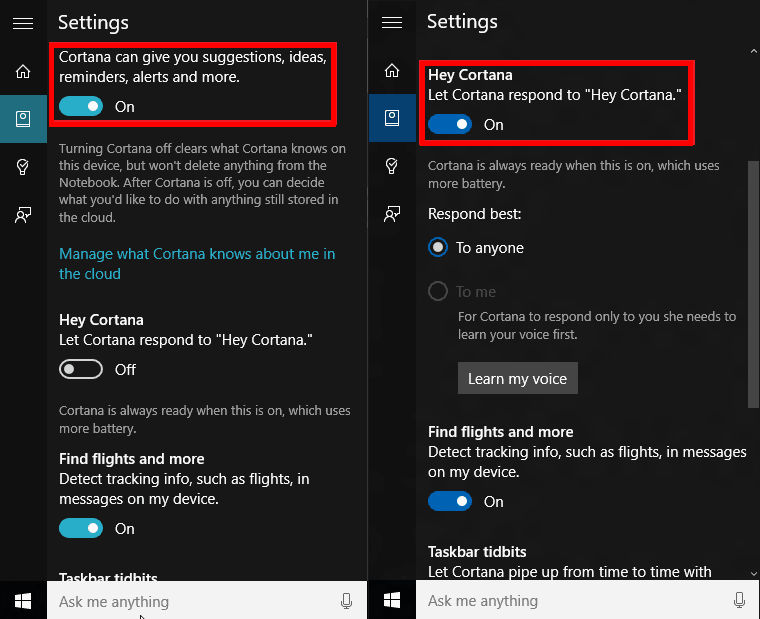
A Cortana teljes eltávolításához a Windows 10 otthonában meg kell változtatnia a nyilvántartást. Ehhez írja be a "Regedit" -et a keresési mezőbe, és futtassa az eredményekben bemutatott szerkesztőt. Erősítse meg a módosítások engedélyét, majd keresse meg a nyilvántartást
HKEY_LOCAL_MACHINE \ Software \ Policies \ Microsoft \ Windows \ Windows Search.
Megtalálhatja, hogy a Windowsnak nincs Windows keresési szakasza. Ebben a helyzetben magának kell létrehoznia. Kattintson a Windows jobb egérgombbal, és válassza a "Létrehozás" - "szakasz" lehetőséget. Nevezze meg a Windows keresést. Kattintson a jobb egérgombbal a létrehozott módon, és válassza a "Létrehozás" lehetőséget a DWORD Paraméter menüből a Windows 10 vagy a "Qword" 32 bites verziójához a 64 bites verzióhoz. Kattintson a jobb egérgombbal a létrehozott értéken, és válassza a „Változás” lehetőséget. Változtassa meg a nevet "Engedélycortana" -ra, és válassza a 0 lehetőséget. Erősítse meg az "OK" megnyomásával. És minden. Mint a Pro és az Enterprise esetében, úgy, hogy a változások hatályba lépjenek, előfordulhat, hogy újra kell indítania a számítógépet.
A Cortana képességei óriási, de a Microsoftnak hozzájárulnia kell fejlődésükhöz és fejlesztésükhöz. Jelenleg a szolgáltatás a Google vagy az Apple versenyez. A jövőben semmi sem zavarhatja az egész ház irányítását egy telefon segítségével egy egyszerű asszisztens révén, aki automatizálhatja bizonyos tevékenységeket. Már most már van egy alkalmazás, amely különféle típusú eszközökön működik, és az adatok széles szinkronizálása közöttük. A következő lépésnek az általános személyi asszisztensnek kell lennie.

